PS路径的应用1
- 格式:doc
- 大小:436.50 KB
- 文档页数:5

本教程利用Photoshop制作一个Lacoste香水广告,主要利用几个水图片、瓶子、以及一些笔刷来制作。
先看最终效果:最终效果素材可以在网上搜集。
我们打开一幅水波浪的素材。
图1 香水瓶子:图2 抠图,放到合适位置。
图3 按CTRL+T自由变换。
图4下载水珠画笔。
载入画笔,设置如下。
图6图7图8图9按下图所示方向绘制。
图10放一个冰块。
图11 重复。
图12 绘制几个圆形图案。
图13 动感模糊。
图14 调整区域。
图15复制图层。
图16 添加区域羽化。
图17 改变图层模式为叠加。
图18 最终效果。
图19前不久的日全食,很多朋友都目睹了这个难得一见的天文奇光。
短暂的几分钟却给人留下了深刻的印象。
下面我们将用Photoshop来模拟当时的情景。
最终效果:最终效果下面是制作过程:1、新建一个650 * 650 像素,分辨率为:600 像素的文件,把背景填充黑色,新建一个图层,用套索工具勾出图1所示的不规则选区,按Ctrl + Alt + D羽化12个像素,然后填充为白色,效果如图2。
图1图22、取消选区后执行:滤镜>模糊>径向模糊,参数设置如图3,效果如图4。
图3图43、把刚才操作的图层复制一层,锁定图层后填充颜色:#ECD395,然后按Ctrl + [ 下移一个图层,如图5。
同样的方法再复制一层,填充颜色:#F8B50B,图层不透明度改为:20%,再下一个图层,效果如图6。
图5图64、用直线工具拉出一些发散的光线,执行:滤镜 > 模糊 > 径向模糊,调后效果如图7,然后把图层不透明度改为:10%,效果如图8。
图7图85、创建亮度/对比度调整图层,参数及效果如图9。
图96、新建一个图层,选择椭圆选框工具,按住Shift 键拉出下图所示的正圆选区,然后填充黑色,效果如图11,填充颜色后不要取消选区。
图10图117、保持选区不变,在当前图层下面新建一个图层填充颜色:#F97554,按Ctrl + D 取消选区,执行:滤镜 > 模糊 > 高斯模糊,数值为3,确定后把图层不透明度改为:40%,如图12。
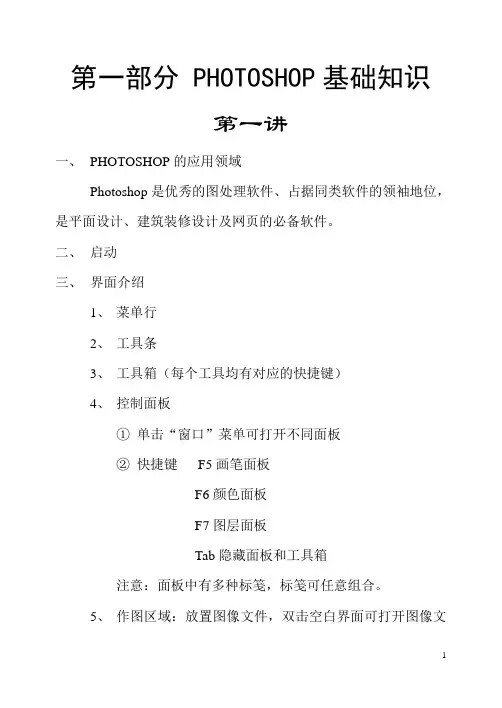
第一部分 PHOTOSHOP基础知识第一讲一、PHOTOSHOP的应用领域Photoshop是优秀的图处理软件、占据同类软件的领袖地位,是平面设计、建筑装修设计及网页的必备软件。
二、启动三、界面介绍1、菜单行2、工具条3、工具箱(每个工具均有对应的快捷键)4、控制面板①单击“窗口”菜单可打开不同面板②快捷键F5画笔面板F6颜色面板F7图层面板Tab隐藏面板和工具箱注意:面板中有多种标笺,标笺可任意组合。
5、作图区域:放置图像文件,双击空白界面可打开图像文件。
①双击图像文件标题全屏显示②按ctrl键再按下“+”号放大图像按ctrl键再按下“—”号放大图像按ctrl键再按下“0”放大图像“F”的作用,同学们上机试一下。
本讲为基础知识,学员必须记住。
第二讲一、创建新文件按(ctrl+鼠标双击空白桌面),快捷键ctrl+N ,(对话框)单位:一般用厘米,网络上用像素。
分辩率:图像大小:用于印刷尺寸比为1:1色彩模式:RGB CMYK二、文件的保存及格式文件|存储为(常用的三种格式)注意文件的保存位置。
Psd格式可以二次次调整编辑,可以保存图层、路径、通道等信息。
Jpg格式有损压缩,文件小。
Tif格式应用于排版软件中。
四、关闭文件(注意资料库中的文件关闭时不要保存)五、再次打开文件(双击界面)六、改变图像大小图像|图像大小(对话框)七、改变画布大小(对话框)上机作业:1、在“我的文档”创建自己的文件夹。
以后学习过程中的作业都有保存到自己的文件夹中。
2、创建长这15 厘米高为15厘米,分辩率为150dpi的文件3、用存储为命令换名保存到自己的文件夹中。
关闭该文件,再次打开,并用红色填充背景。
4、改变图像大小和画布大小。
一、颜色设置1、前景色/背景色的设置2、拾色器的使用3、切换成默认的前景色/背景色快捷键D4、切换前景色/背景色快捷键X二、绘图工具的使用快捷键B画笔:大画笔头[ 减小笔头] 最大笔头“shift+[”最小笔头“shift+]”铅笔三、画笔面板F5一、创建异型画笔实例操作:1、用形状工具画出要定义的实体2、用距形工具框选实体3、编辑|定义画笔4、选取画笔工具,在画笔面板中找到自己定义的画笔。
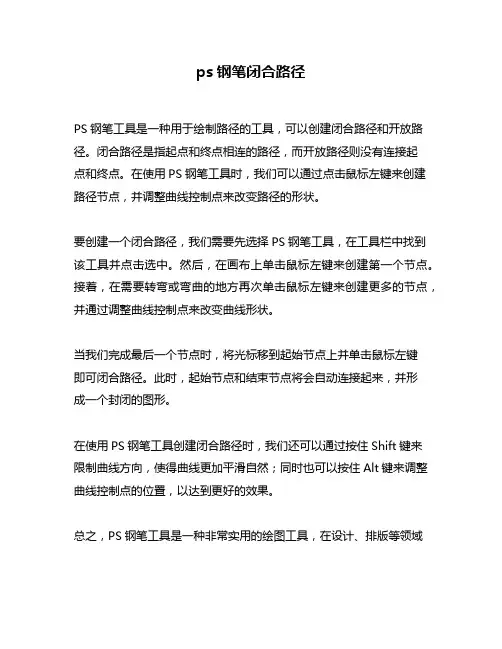
ps钢笔闭合路径
PS钢笔工具是一种用于绘制路径的工具,可以创建闭合路径和开放路径。
闭合路径是指起点和终点相连的路径,而开放路径则没有连接起
点和终点。
在使用PS钢笔工具时,我们可以通过点击鼠标左键来创建路径节点,并调整曲线控制点来改变路径的形状。
要创建一个闭合路径,我们需要先选择PS钢笔工具,在工具栏中找到该工具并点击选中。
然后,在画布上单击鼠标左键来创建第一个节点。
接着,在需要转弯或弯曲的地方再次单击鼠标左键来创建更多的节点,并通过调整曲线控制点来改变曲线形状。
当我们完成最后一个节点时,将光标移到起始节点上并单击鼠标左键
即可闭合路径。
此时,起始节点和结束节点将会自动连接起来,并形
成一个封闭的图形。
在使用PS钢笔工具创建闭合路径时,我们还可以通过按住Shift键来限制曲线方向,使得曲线更加平滑自然;同时也可以按住Alt键来调整曲线控制点的位置,以达到更好的效果。
总之,PS钢笔工具是一种非常实用的绘图工具,在设计、排版等领域
得到了广泛的应用。
掌握好钢笔工具的使用方法,可以让我们更加轻松地创建各种形状和图形,提高工作效率和创造力。


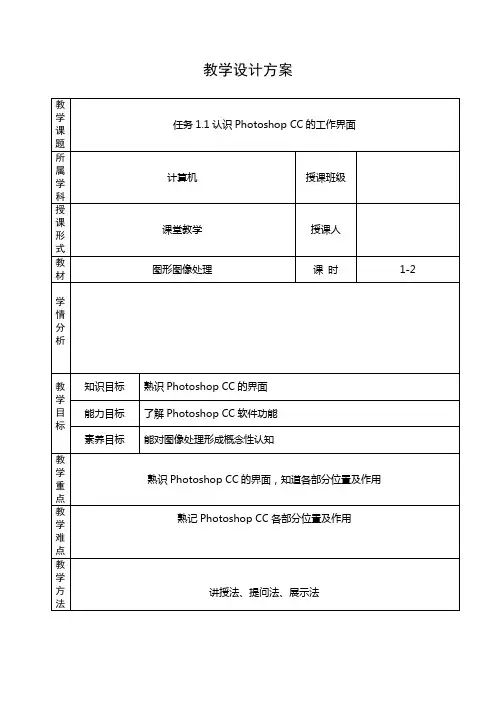
教学设计方案
软件。
它被广泛运用于数码照片后期处理、平面设计、网页设计以及UI设计等领域,是一款能想到就能做到的软件。
2013年7月,Adobe公司推出新版本Photoshop CC(Creative Cloud)。
在Photoshop CS6功能的基础上,Photoshop CC新增很多功能。
1、启动Photoshop CC程序,可以看到Photoshop CC的界面主要只有菜单栏、工具选项栏、面板、图像编辑窗口等组成,如图所示。
下面对工作界面逐一进行介绍。
菜单栏:菜单栏中包含可以执行的各种命令。
单击菜单名称即可打开相应的菜单。
标题栏:显示了文档名称、文件格式、窗口缩放比例和颜色模式等信息。
如果文档中包含多个图层,则标题栏中还会显示当前工作图层的名称。
工具箱:包含用于执行各种操作的工具,如创建选区、移动图像、绘画和绘图等。
工具选项栏:用来设置工具的各种选项,它会随着所选工具的不同而改变选项内容。
面板:有的用来设置编辑选项,有的用来设置颜色属性。
状态栏:可以显示文档大小、文档尺寸、当前工具和窗口缩放比例等信息。

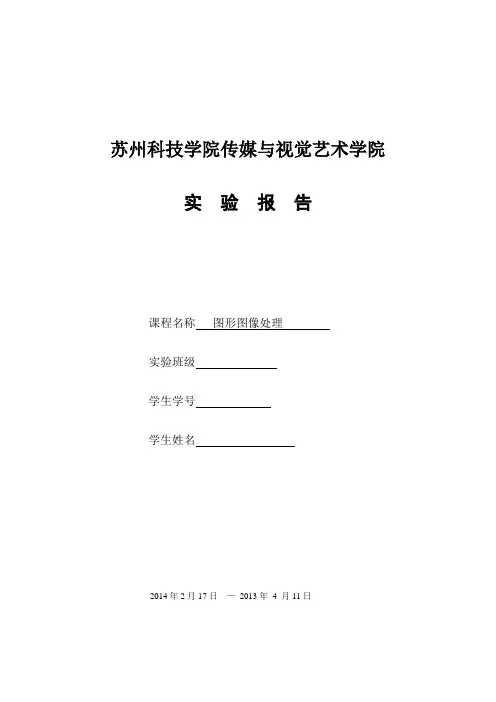
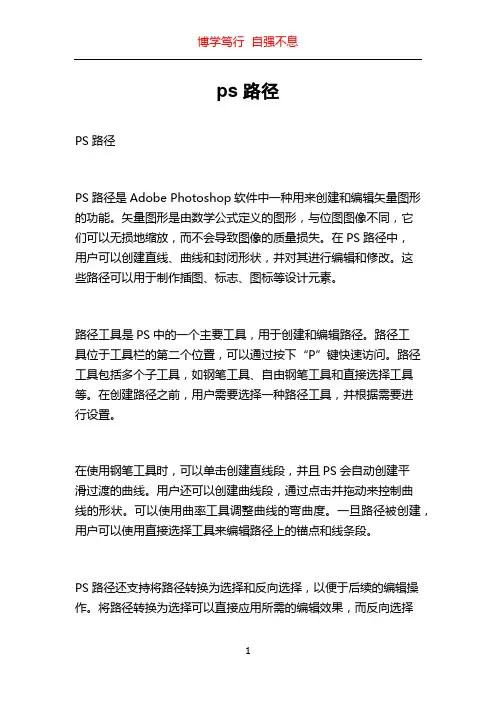
ps路径PS路径PS路径是Adobe Photoshop软件中一种用来创建和编辑矢量图形的功能。
矢量图形是由数学公式定义的图形,与位图图像不同,它们可以无损地缩放,而不会导致图像的质量损失。
在PS路径中,用户可以创建直线、曲线和封闭形状,并对其进行编辑和修改。
这些路径可以用于制作插图、标志、图标等设计元素。
路径工具是PS中的一个主要工具,用于创建和编辑路径。
路径工具位于工具栏的第二个位置,可以通过按下“P”键快速访问。
路径工具包括多个子工具,如钢笔工具、自由钢笔工具和直接选择工具等。
在创建路径之前,用户需要选择一种路径工具,并根据需要进行设置。
在使用钢笔工具时,可以单击创建直线段,并且PS会自动创建平滑过渡的曲线。
用户还可以创建曲线段,通过点击并拖动来控制曲线的形状。
可以使用曲率工具调整曲线的弯曲度。
一旦路径被创建,用户可以使用直接选择工具来编辑路径上的锚点和线条段。
PS路径还支持将路径转换为选择和反向选择,以便于后续的编辑操作。
将路径转换为选择可以直接应用所需的编辑效果,而反向选择可以选择路径外的区域。
路径还可以与其他图层合并,以创建更复杂的图像效果。
除了创建路径,PS路径还具有一些高级功能。
例如,路径可以被描边或填充以创建特殊的视觉效果。
用户可以选择不同的描边和填充选项,如线条宽度、颜色和样式,以达到预期的效果。
在PS中,还可以将路径导出为各种格式,如AI、SVG和PDF等。
这使得路径可以在其他矢量图形软件中继续编辑和使用。
路径也可以方便地导入已经创建好的矢量图形文件。
PS路径的应用范围广泛。
在平面设计中,路径可以用于创建品牌标识、印刷品设计和平面广告等。
在网页设计中,路径可以用于创建按钮、图标和导航菜单等。
另外,在插画和数字艺术中,路径可以用于创作独特的艺术品。
总结来说,PS路径是Adobe Photoshop软件中一个强大且灵活的工具,用于创建和编辑矢量图形。
通过使用路径工具,用户可以创建直线、曲线和封闭形状,并进行进一步的编辑和修改。
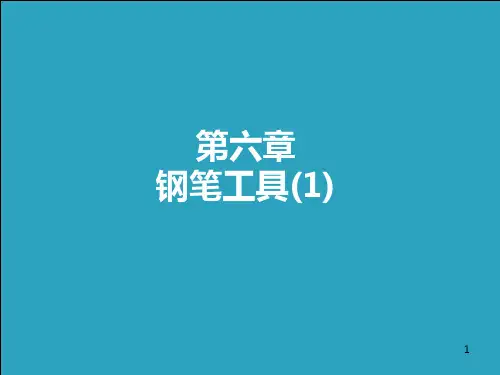

ps学后心得体会参考8篇(经典版)编制人:__________________审核人:__________________审批人:__________________编制单位:__________________编制时间:____年____月____日序言下载提示:该文档是本店铺精心编制而成的,希望大家下载后,能够帮助大家解决实际问题。
文档下载后可定制修改,请根据实际需要进行调整和使用,谢谢!并且,本店铺为大家提供各种类型的经典范文,如总结报告、事迹材料、心得体会、讲话致辞、规章制度、应急预案、合同协议、教学资料、作文大全、其他范文等等,想了解不同范文格式和写法,敬请关注!Download tips: This document is carefully compiled by this editor. I hope that after you download it, it can help you solve practical problems. The document can be customized and modified after downloading, please adjust and use it according to actual needs, thank you!Moreover, our store provides various types of classic sample essays, such as summary reports, performance materials, insights, speeches, rules and regulations, emergency plans, contract agreements, teaching materials, essay summaries, and other sample essays. If you would like to learn about different sample formats and writing methods, please pay attention!ps学后心得体会参考8篇写心得体会是在文字中种下希望的种子,让成长的花朵在思考的土壤中绽放,心得体会写好我们能汲取人生智慧,使自己变得更为有深度,本店铺今天就为您带来了ps学后心得体会参考8篇,相信一定会对你有所帮助。
ps在科研中的应用PS在科研中的应用近年来,随着科技的不断发展,图像处理软件Photoshop(简称PS)在科研领域中的应用越来越广泛。
PS作为一种功能强大的图像处理工具,不仅可以用于美化照片和设计海报,还可以在科研中发挥重要作用。
本文将从图像处理、数据可视化以及实验结果分析等方面探讨PS在科研中的应用。
PS在科研中的一个重要应用领域是图像处理。
在科学研究中,我们常常需要对实验图像进行处理和分析。
通过使用PS的各种功能,我们可以对实验图像进行去噪、调整亮度、对比度以及色彩平衡等操作,从而使得图像更加清晰、准确。
例如,在生物学研究中,科研人员经常需要对显微镜下拍摄的细胞图像进行处理,以便更好地观察细胞结构和细胞器的变化。
PS提供了强大的图像处理功能,可以帮助科研人员去除图像中的噪点、增强细节,并进行图像重建,从而更好地满足科研需求。
PS还可以用于数据可视化。
科研工作者经常需要将实验结果以图表的形式展示出来,以便更好地展示研究成果。
在使用PS时,科研人员可以通过绘制曲线图、柱状图、饼图等来展示实验结果。
PS提供了丰富的绘图工具和图层管理功能,使得科研人员可以更加灵活地对数据进行可视化处理。
此外,PS还支持添加文字和注释,可以帮助科研人员更好地解释图表中的数据,提高图表的可读性和准确性。
在科研实验中,我们经常需要分析和比较不同实验条件下的数据结果。
PS可以帮助科研人员对实验数据进行处理和分析。
例如,在物理研究中,科研人员经常需要对光谱数据进行分析,以研究光的特性和物质的结构。
PS提供了光谱分析工具,可以帮助科研人员对光谱数据进行峰值分析、峰位测量等操作,从而更好地理解实验结果。
在科研论文的撰写过程中,科研人员经常需要制作图表和插图来支持自己的观点和结论。
PS可以帮助科研人员制作高质量的插图和图表。
通过使用PS的绘图工具和图层管理功能,科研人员可以制作出令人印象深刻的图表和插图,从而更好地展示自己的研究成果。
PS按指定路径排列文字的方法
你想让你写的文字排列地随心所欲的吗?想让它怎么排列就怎么排列吗?这个问题用ps就可以简单搞定了。
下面由店铺为大家整理的ps 路径排列文字教程,希望大家喜欢!
ps路径排列文字教程
在photoshop cs6软件中打开需要写入文字的素材照片,选择钢笔工具。
用钢笔工具沿着心形边缘描点,最后闭合。
选择左边工具栏中的横排文字工具,在横排工具栏中选好文字的字体、大小、颜色。
输入文字的光标,在心形的路径上点击一下,可以开始写文字,文字将会沿着先前设定好的路径排列。
用文字把整个路径都写满了。
下个心形也采用刚才的方法,先用钢笔工具描路径。
再将路径里面写满文字就OK了。
第4章路径和矢量图形工具的应用
——路径的应用1
教学目标:
1、掌握路径的构成。
2、掌握闭合路径和开放路径。
3、掌握工作路径和子路径。
4、掌握【钢笔】工具的应用。
教学重点、难点:
重点:
使学生熟悉Photoshop中路径的构成,掌握路径的绘画。
难点:
钢笔工具的使用与绘制。
课时:2课时
学习过程:
由于使用路径和矢量图形工具可以绘制较为精确的图形,且易于操作,所以在实际工作过程中它们被广泛应用。
4.1 路径构成
路径是由一条或多条线段或曲线组成的,每一段都有锚点标记,通过编辑路径的锚点,可以很方便地改变路径的形状。
在曲线上,每个选中的锚点显示一条或两条调节柄,调节柄以控制点结束。
调节柄和控制点的位置决定曲线的大小和形状。
移动这些元素将改变路径中曲线的形状。
图所示为路径构成说明图,其中角点和平滑点都属于路径的锚点,选
中的锚点显示为实心方形,而未选中的锚点显示为空心方形。
【命令简介】
闭合路径:创建的路径其起点与终点重合为一点的路径为闭合路径。
(如下图)
开放路径:创建的路径其起点与终点没有重合的路径为开放路径。
(如下图)
要点提示:在闭合路径前,按住Ctrl键,然后在文件中任意位置单击鼠标左键,可以创建不闭合路径。
课堂练习:利用【钢笔】工具,创建图所示的开放路径和闭合路径。
工作路径:创建完成的路径为工作路径,它可以包括一个或多个子路径。
子路径:利用【钢笔】或【自由钢笔】工具创建的每一个路径都是子路径。
下图所示的四边形路径、多边形路径和曲线路径分别都是创建的子路径,它们共同构成一个工作路径。
4.2 路径工具的应用
路径工具是一种矢量绘图工具,主要包括【钢笔】、【自由钢笔】、【添加锚点】、【删除锚点】、【转换点】、【路径选择】和【直接选择】工具,利用这些工具可以精确地绘制直线或光滑的曲线路径,并可以对它们进行精确的调整。
【命令简介】
【钢笔】工具:利用此工具,可以创建工作路径或形状图形。
【自由钢笔】工具:利用此工具,可以自由绘制工作路径或形状图形。
【添加锚点】工具:利用此工具,可以在工作路径上添加锚点。
【删除锚点】工具:利用此工具,可以删除工作路径上的锚点。
【转换点】工具:使用此工具,可以调整工作路径中的锚点。
单击路径上的平滑点,可以将其转换为角点;拖曳路径上的角点,可以将其转换为平滑点。
【路径选择】工具:使用此工具,可以对子路径进行选择、移动和复制。
当子路径上的锚点全部显示为黑色时,表示该子路径被选择。
【直接选择】工具:使用此工具,可以选择或移动子路径上的锚点,还可以移动或调整平滑点两侧的方向点。
利用路径工具绘制如图所示标志图形。
课堂练习:利用钢笔绘制的工作路径绘制“百事可乐”的标志。
如下图:
课堂小结:1、了解路径的构成以及工作路径。
2、掌握钢笔工具的运用。
课后作业:将百事可乐的制作步骤完成在实验报告中。